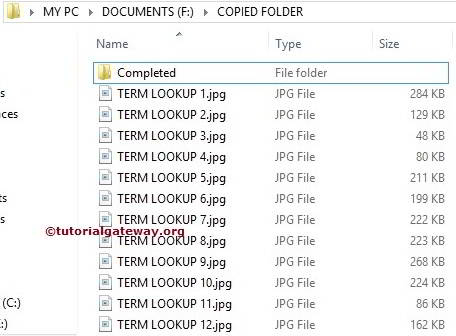在本文中,我们将通过示例向您展示如何在 SSIS 中使用文件系统任务将目录从一个位置复制到另一个位置。要移动整个目录,请参阅 SSIS 页面中的使用文件系统任务移动目录文章。
我们在 MSBI 文件夹内有一个文件系统任务文件夹。我们的工作是将文件系统任务文件夹内的 SSIS Blogger pics 文件夹复制到 F 驱动器内的 Copied 文件夹。
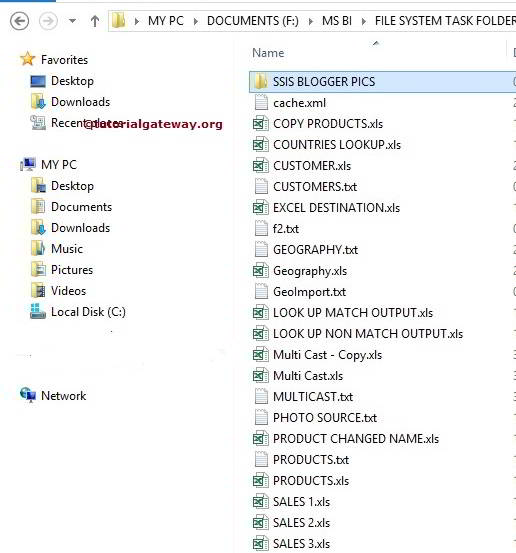
Copied 文件夹内的文件是
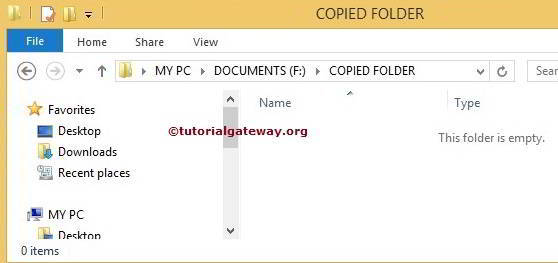
在 SSIS 中使用文件系统任务复制目录
将文件系统任务拖放到“控制流”区域,并将其重命名为“在 SSIS 中使用文件系统任务复制目录”
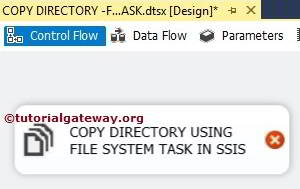
双击它将打开文件系统任务编辑器进行配置。
在此示例中,我们正在复制目录。因此,将操作属性更改为“复制目录”。
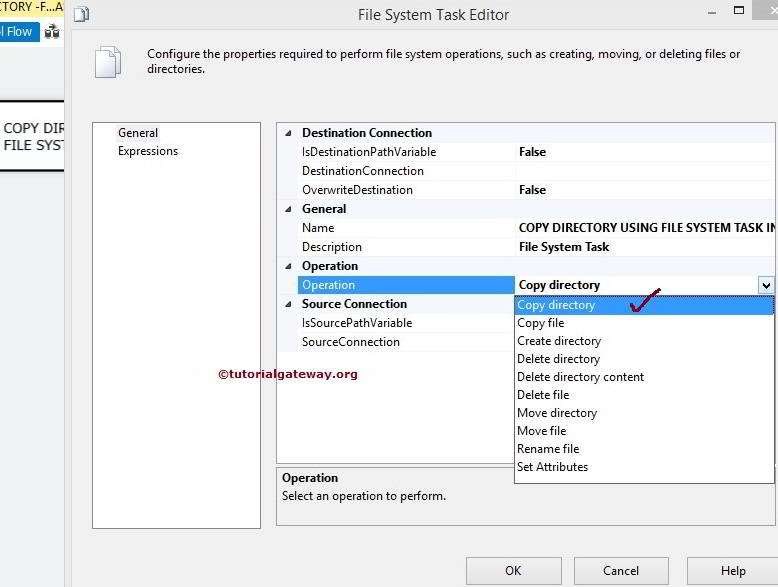
让我们通过选择 SourceConnection 属性来配置源连接。如果您已经创建了文件连接管理器,请选择已创建的。或者,如果将源连接存储在变量中,请将 IsSourcePathVariable 属性更改为 TRUE 并选择变量名。
在这里,我们之前没有创建任何连接管理器,因此我们选择“
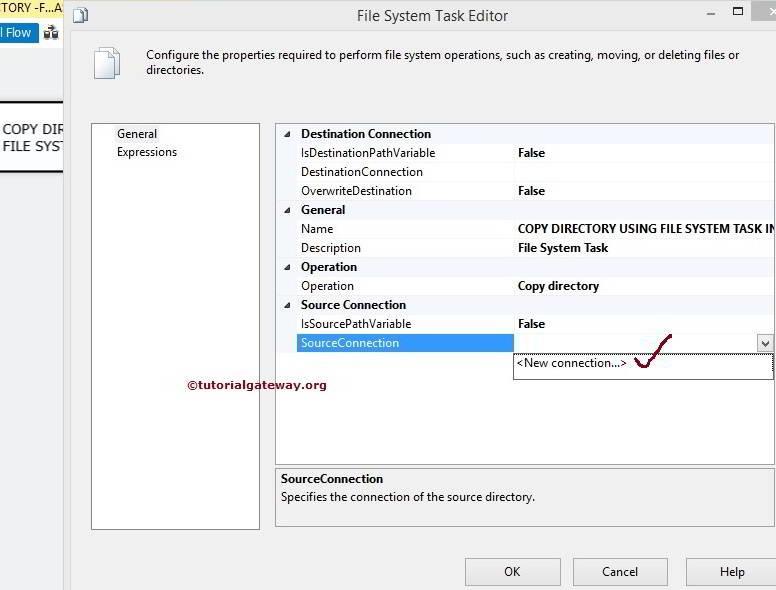
单击“
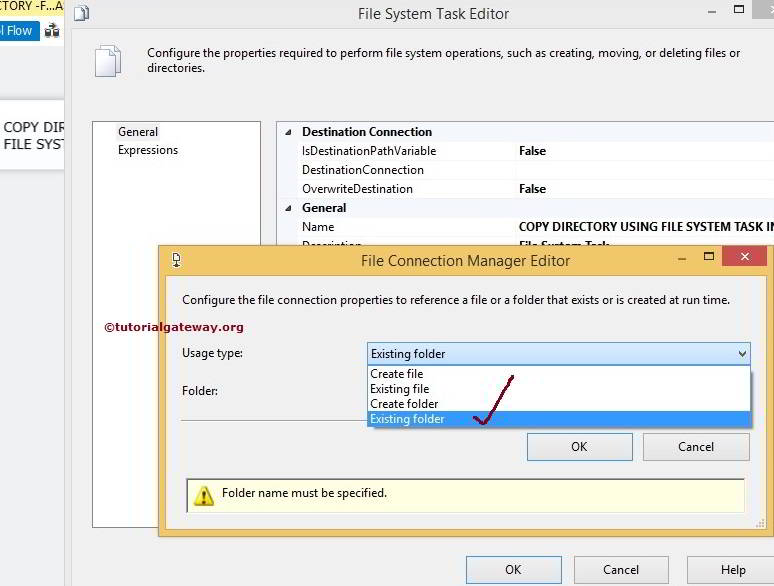
单击“浏览”按钮选择现有文件夹。
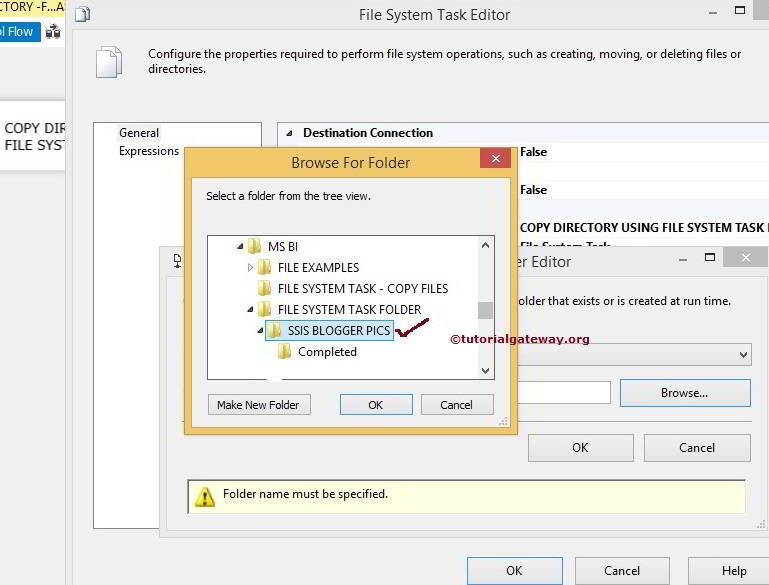
从上面的图片可以看到,我们选择了文件系统任务文件夹内的 SSIS BLOGGER pics 文件夹。
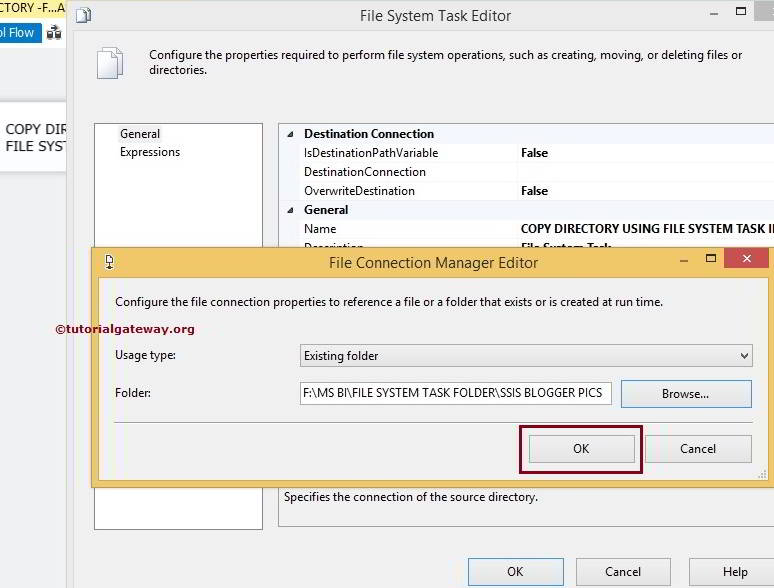
单击“确定”以完成源连接的配置。
现在我们需要配置目标连接。因此,请选择 DestinationConnection 属性。如果您已经创建了文件连接管理器,请选择相同的。或者,如果您将目标连接放入变量中,请将 IsDestinationPathVariable 属性更改为 TRUE 并选择变量名。
在这里,我们没有创建任何目标连接管理器。因此,我们选择“
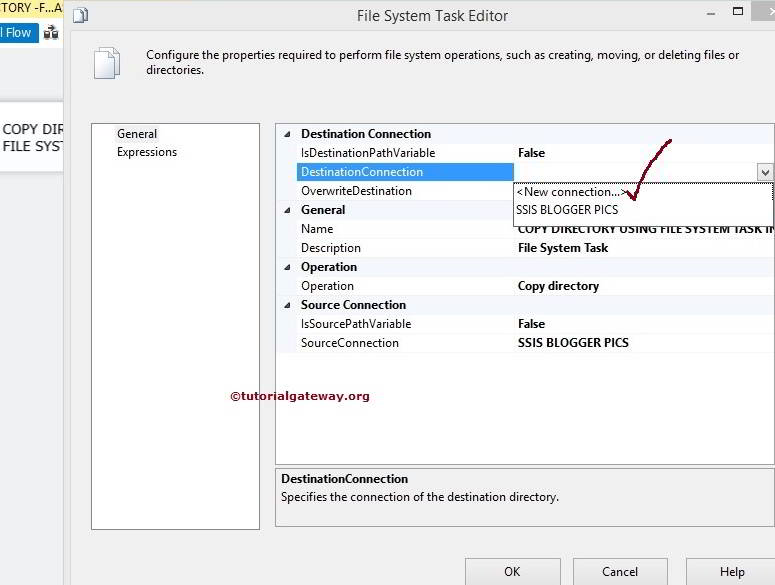
一旦您单击“

从上面的屏幕截图可以看出,我们通过单击“确定”按钮选择了 Copied 文件夹。
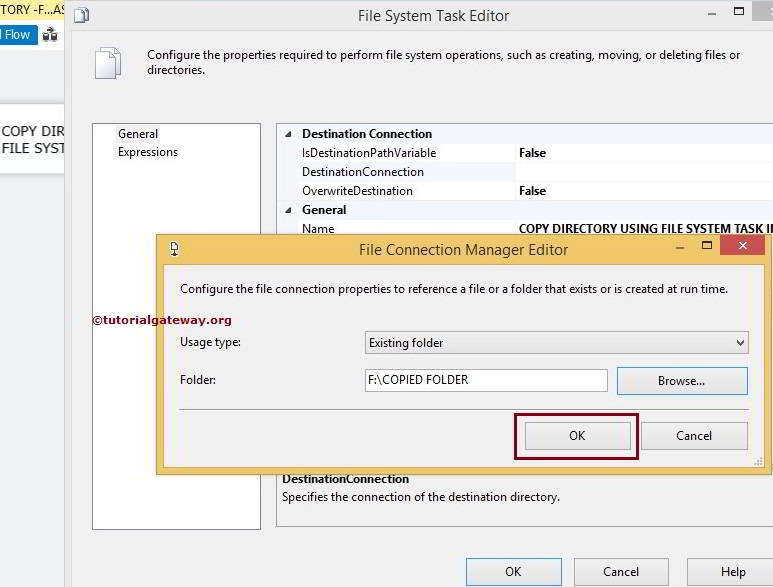
单击“确定”以完成目标文件连接管理器的配置。
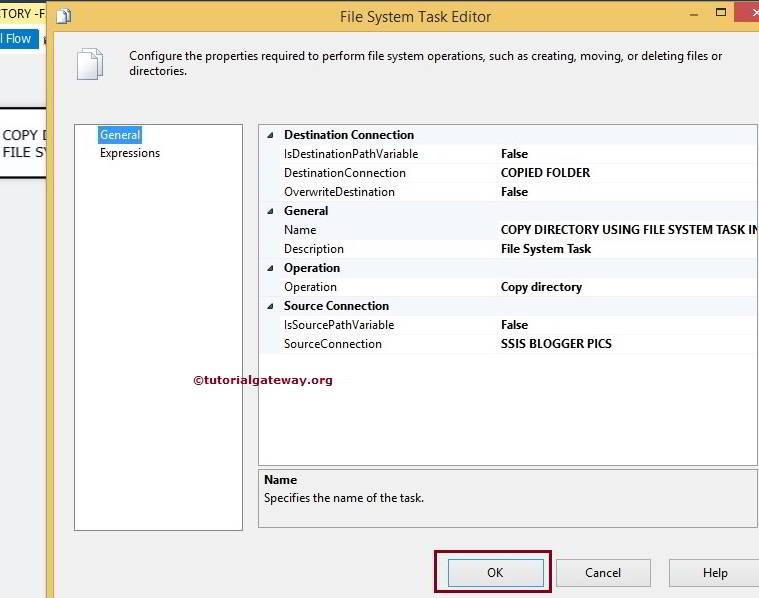
单击“确定”以完成 SSIS 包中复制目录使用文件系统任务的配置。让我们运行一下,看看是否成功使用文件系统任务复制了目录。
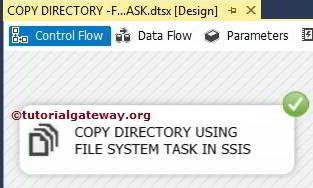
我们已成功将位于文件系统任务文件夹中的 SSIS blogger pics 目录移动到 Copied 文件夹目录。